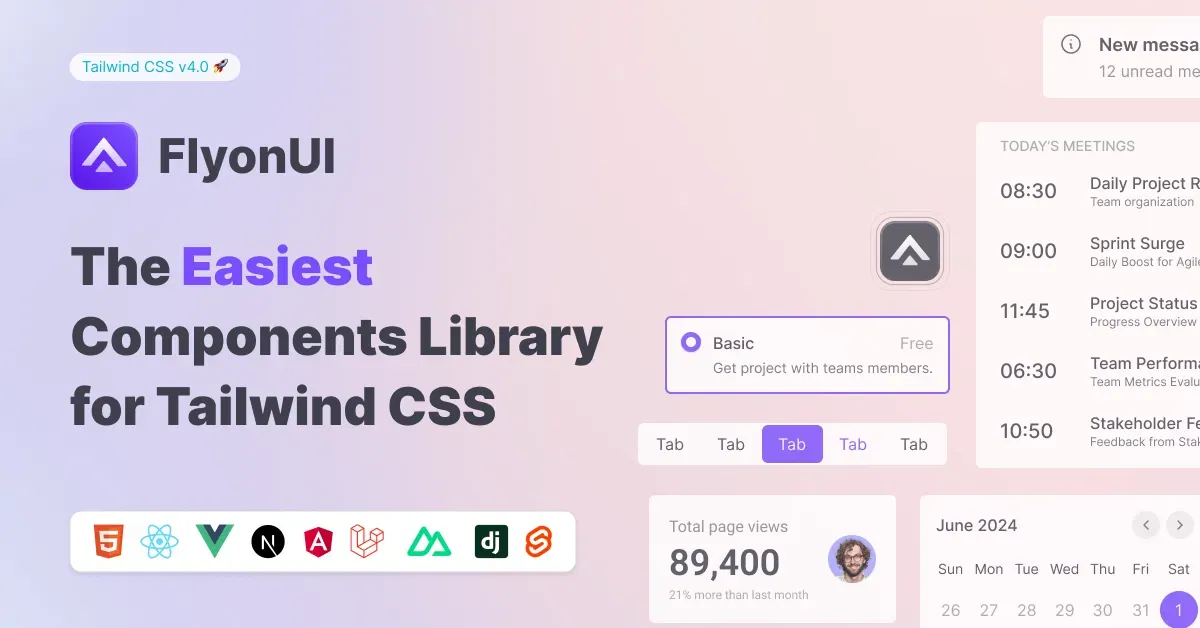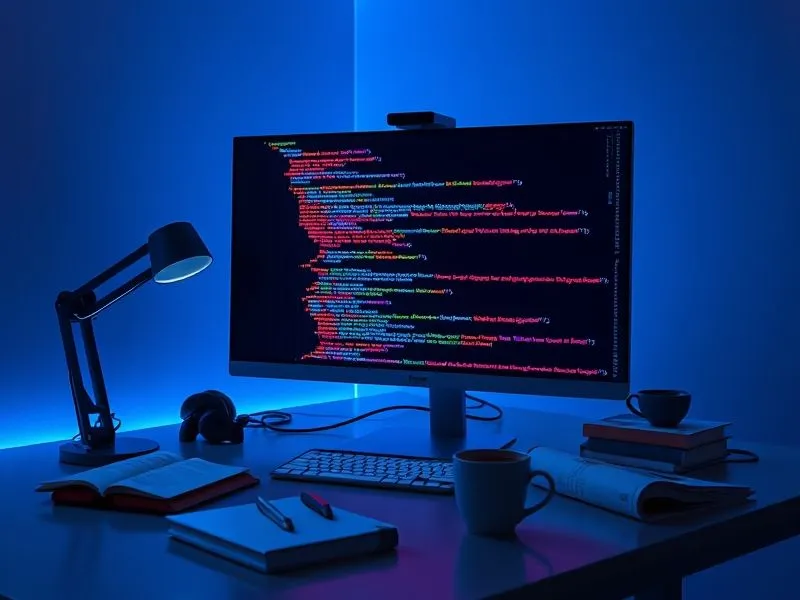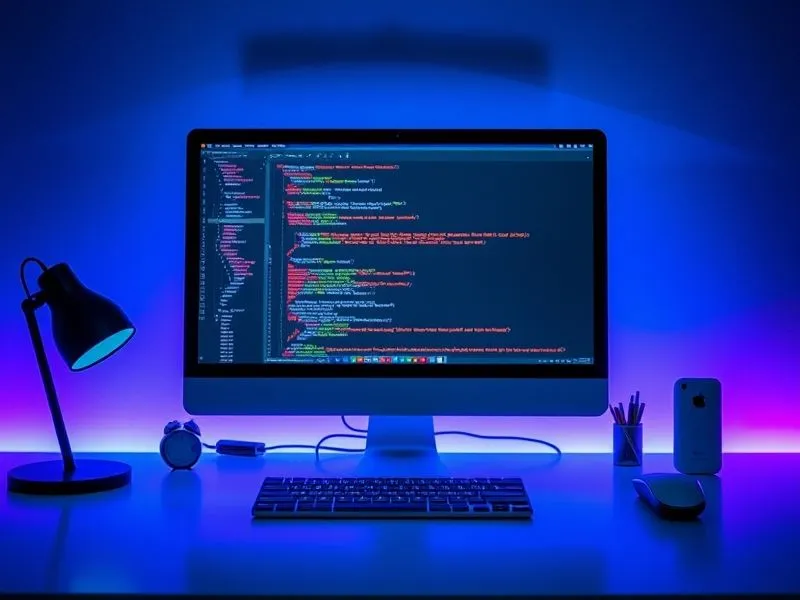在网页设计中,CSS(层叠样式表)的overflow属性是一个非常重要的属性,它用于控制当元素内容溢出其容器时的显示方式。通过设置overflow属性,我们可以实现内容裁剪、滚动条显示等效果,从而提升网页的布局和用户体验。本文ZHANID工具网将详细介绍CSS overflow属性的使用方法,并通过丰富的示例代码展示其在实际开发中的应用。
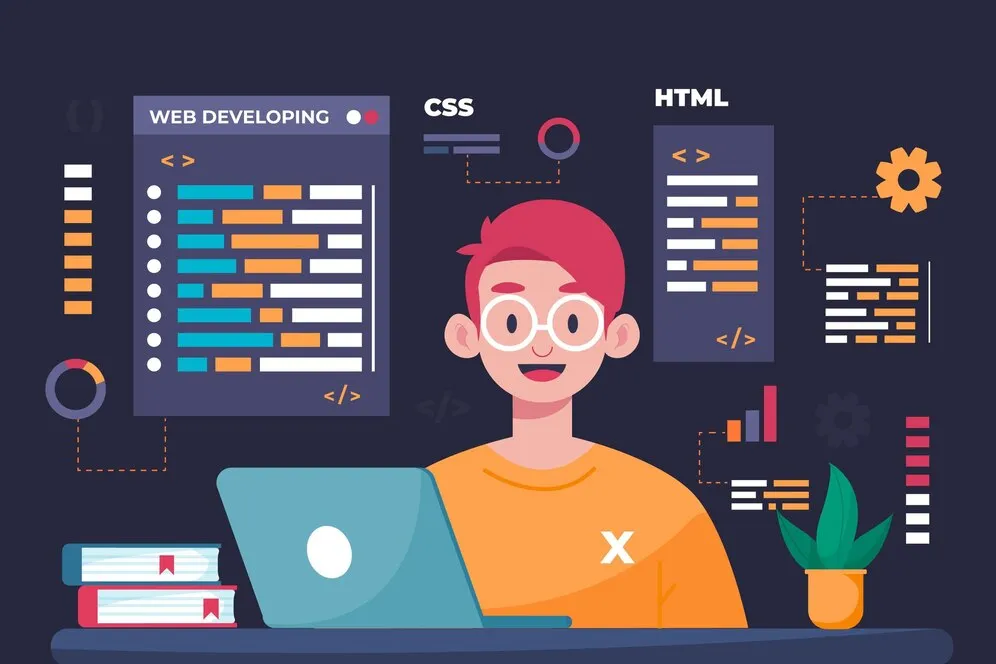
一、CSS Overflow属性概述
1.1 定义与功能
overflow属性用于指定当一个元素的内容超出其指定的大小时(通常是width和height),如何处理溢出的内容。它提供了几种不同的值,可以根据需求选择最合适的显示方式。
1.2 取值范围
overflow属性主要有以下几个取值:
visible(默认值):内容不会被裁剪,会呈现在元素框之外。hidden:内容会被裁剪,不会显示在元素框之外。scroll:内容会被裁剪,但会提供滚动条以便查看被裁剪的内容。auto:如果内容溢出,则提供滚动条;否则不提供。
1.3 单独控制水平与垂直溢出
除了整体的overflow属性外,CSS还提供了overflow-x和overflow-y属性,分别用于控制水平方向和垂直方向上的溢出行为。这两个属性的取值与overflow相同。
二、CSS Overflow属性的使用方法
2.1 基本语法
overflow属性的基本语法如下:
selector {
overflow: value;
}
其中,selector是CSS选择器,用于指定要应用溢出处理方式的元素;value是overflow属性的取值,可以是visible、hidden、scroll或auto。
2.2 示例代码:基本用法
以下是一些基本的示例代码,展示了如何使用overflow属性来控制元素的溢出行为。
示例1:默认溢出行为(visible)
<!DOCTYPE html>
<html lang="en">
<head>
<meta charset="UTF-8">
<meta name="viewport" content="width=device-width, initial-scale=1.0">
<title>Overflow Example - Visible</title>
<style>
.box {
width: 200px;
height: 100px;
border: 2px solid black;
overflow: visible; /* 默认值 */
}
</style>
</head>
<body>
<div class="box">
这是一个超出盒子尺寸的内容示例。这是一个超出盒子尺寸的内容示例。这是一个超出盒子尺寸的内容示例。
</div>
</body>
</html>
在这个示例中,.box元素的overflow属性被设置为visible,因此溢出的内容会显示在盒子外部。
示例2:隐藏溢出内容(hidden)
<!DOCTYPE html>
<html lang="en">
<head>
<meta charset="UTF-8">
<meta name="viewport" content="width=device-width, initial-scale=1.0">
<title>Overflow Example - Hidden</title>
<style>
.box {
width: 200px;
height: 100px;
border: 2px solid black;
overflow: hidden;
}
</style>
</head>
<body>
<div class="box">
这是一个超出盒子尺寸的内容示例。这是一个超出盒子尺寸的内容示例。这是一个超出盒子尺寸的内容示例。
</div>
</body>
</html>
在这个示例中,.box元素的overflow属性被设置为hidden,因此溢出的内容会被裁剪掉,不会显示在盒子外部。
示例3:始终显示滚动条(scroll)
<!DOCTYPE html>
<html lang="en">
<head>
<meta charset="UTF-8">
<meta name="viewport" content="width=device-width, initial-scale=1.0">
<title>Overflow Example - Scroll</title>
<style>
.box {
width: 200px;
height: 100px;
border: 2px solid black;
overflow: scroll;
}
</style>
</head>
<body>
<div class="box">
这是一个超出盒子尺寸的内容示例。这是一个超出盒子尺寸的内容示例。这是一个超出盒子尺寸的内容示例。
</div>
</body>
</html>
在这个示例中,.box元素的overflow属性被设置为scroll,因此无论内容是否溢出,都会显示滚动条。
示例4:根据需要显示滚动条(auto)
<!DOCTYPE html>
<html lang="en">
<head>
<meta charset="UTF-8">
<meta name="viewport" content="width=device-width, initial-scale=1.0">
<title>Overflow Example - Auto</title>
<style>
.box {
width: 200px;
height: 100px;
border: 2px solid black;
overflow: auto;
}
</style>
</head>
<body>
<div class="box">
这是一个超出盒子尺寸的内容示例。这是一个超出盒子尺寸的内容示例。这是一个超出盒子尺寸的内容示例。
</div>
</body>
</html>
在这个示例中,.box元素的overflow属性被设置为auto,因此只有当内容溢出时,才会显示滚动条。
2.3 单独控制水平与垂直溢出
除了整体的overflow属性外,我们还可以使用overflow-x和overflow-y属性来分别控制水平方向和垂直方向上的溢出行为。
示例5:单独控制水平溢出(overflow-x)
<!DOCTYPE html>
<html lang="en">
<head>
<meta charset="UTF-8">
<meta name="viewport" content="width=device-width, initial-scale=1.0">
<title>Overflow-X Example</title>
<style>
.box {
width: 200px;
height: 100px;
border: 2px solid black;
overflow-x: scroll; /* 水平方向显示滚动条 */
overflow-y: hidden; /* 垂直方向隐藏溢出内容 */
}
</style>
</head>
<body>
<div class="box">
这是一个超出盒子宽度但不超过高度的内容示例。这是一个超出盒子宽度但不超过高度的内容示例。
</div>
</body>
</html>
在这个示例中,.box元素的overflow-x属性被设置为scroll,因此水平方向上的溢出内容会显示滚动条;而overflow-y属性被设置为hidden,因此垂直方向上的溢出内容会被裁剪掉。
示例6:单独控制垂直溢出(overflow-y)
<!DOCTYPE html>
<html lang="en">
<head>
<meta charset="UTF-8">
<meta name="viewport" content="width=device-width, initial-scale=1.0">
<title>Overflow-Y Example</title>
<style>
.box {
width: 200px;
height: 100px;
border: 2px solid black;
overflow-x: hidden; /* 水平方向隐藏溢出内容 */
overflow-y: scroll; /* 垂直方向显示滚动条 */
}
</style>
</head>
<body>
<div class="box">
这是一个不超过盒子宽度但超出高度的内容示例。这是一个不超过盒子宽度但超出高度的内容示例。
</div>
</body>
</html>
在这个示例中,.box元素的overflow-y属性被设置为scroll,因此垂直方向上的溢出内容会显示滚动条;而overflow-x属性被设置为hidden,因此水平方向上的溢出内容会被裁剪掉。
三、CSS Overflow属性的应用场景
3.1 隐藏溢出内容
当元素内容超出其容器时,我们可以使用overflow: hidden来隐藏溢出的部分。这在一些需要固定布局的场景中非常有用,比如图片轮播图、卡片式布局等。
<!DOCTYPE html>
<html lang="en">
<head>
<meta charset="UTF-8">
<meta name="viewport" content="width=device-width, initial-scale=1.0">
<title>Hidden Overflow Example</title>
<style>
.container {
width: 300px;
height: 200px;
overflow: hidden;
}
.image {
width: 400px;
height: 300px;
}
</style>
</head>
<body>
<div class="container">
<img src="example.jpg" alt="Example Image" class="image">
</div>
</body>
</html>
在这个示例中,.container元素的overflow属性被设置为hidden,因此当图片尺寸大于容器尺寸时,超出的部分会被隐藏。
3.2 滚动条显示
当元素内容较多且需要用户滚动查看时,我们可以使用overflow: scroll或overflow: auto来显示滚动条。这在一些长文本、长列表等场景中非常有用。
<!DOCTYPE html>
<html lang="en">
<head>
<meta charset="UTF-8">
<meta name="viewport" content="width=device-width, initial-scale=1.0">
<title>Scroll Overflow Example</title>
<style>
.content {
width: 300px;
height: 200px;
overflow: auto;
border: 2px solid black;
}
</style>
</head>
<body>
<div class="content">
<p>这是一个长文本示例。这是一个长文本示例。这是一个长文本示例。这是一个长文本示例。这是一个长文本示例。这是一个长文本示例。这是一个长文本示例。这是一个长文本示例。</p>
</div>
</body>
</html>
在这个示例中,.content元素的overflow属性被设置为auto,因此当文本内容超出容器尺寸时,会显示滚动条以便用户滚动查看。
3.3 清除浮动
在某些情况下,当子元素使用float属性进行浮动布局时,父元素可能会出现高度塌陷的问题。此时,我们可以使用overflow: hidden来清除浮动,使父元素能够正确包裹子元素。
<!DOCTYPE html>
<html lang="en">
<head>
<meta charset="UTF-8">
<meta name="viewport" content="width=device-width, initial-scale=1.0">
<title>Clear Float Example</title>
<style>
.container {
overflow: hidden; /* 清除浮动 */
border: 2px solid black;
}
.box {
float: left;
width: 100px;
height: 100px;
margin: 10px;
background-color: lightblue;
}
</style>
</head>
<body>
<div class="container">
<div class="box"></div>
<div class="box"></div>
</div>
</body>
</html>
在这个示例中,.container元素的overflow属性被设置为hidden,因此即使子元素使用了float属性进行浮动布局,父元素也能够正确包裹子元素并避免高度塌陷的问题。
四、CSS Overflow属性的注意事项
4.1 继承性
overflow属性不是继承属性,即它不会从父元素继承到子元素。但是,当为一个元素设置overflow属性时,该元素的所有子元素都会受到这个属性的影响。
4.2 滚动条样式
overflow属性只控制滚动条的显示与否,而不控制滚动条的样式。如果需要自定义滚动条的样式,可以使用CSS的::-webkit-scrollbar伪元素(注意:这个伪元素在某些浏览器中可能不支持)。
4.3 性能考虑
在某些情况下,使用overflow: hidden或overflow: scroll可能会对网页性能产生一定影响。特别是在需要频繁滚动或更新内容的场景中,可能会引发重绘和重排。因此,在使用overflow属性时,应尽量避免不必要的滚动或裁剪操作。
五、总结
CSS overflow属性是一个非常重要的属性,它允许我们控制元素内容溢出时的显示方式。通过本文的介绍,我们了解了overflow属性的基本语法、使用方法、应用场景以及注意事项。同时,我们还通过丰富的示例代码展示了overflow属性在实际开发中的应用,包括隐藏溢出内容、显示滚动条、清除浮动等。希望本文能够帮助读者更好地掌握CSS overflow属性的使用技巧,并在网页设计中发挥出其最大的作用。
本文由@战地网 原创发布。
该文章观点仅代表作者本人,不代表本站立场。本站不承担相关法律责任。
如若转载,请注明出处:https://www.zhanid.com/biancheng/3882.html